docker基本管理
文章目录
一.docker理论:
1.1Docker概述
1.2什么是Docker
1.3Docker与虚拟机的区别
1.4.Docker的使用场景
1.5.Docker的功能
1.6.Docker的核心概念及安装方式
二.docker基础命令:
2.1 安装docker
2.2 docker基础命令--镜像篇
2.3docker基础命令--容器篇
一.docker理论:
1.1 Docker概述
Docker 是一个开发、发布和运行应用程序的开放平台。Docker使您能够将应用程序与基础架构分离,以便快速交付软件。有了 Docker,你可以像管理应用程序一样管理你的基础设施。通过利用 Docker 快速发布、测试和部署代码的方法,您可以显著减少编写代码和在生产环境中运行它之间的延迟。
1.2 什么是Docker
●是一种轻量级的“虚拟机”;不需要装系统
●在Linux容器里运行应用的开源工具
●Docker是基于Go语言实现的云开源项目
●Docker的主要目标是“Build,Ship and Run Any App,Anywhere”,也就是通过对应用组件的封装、分发、部署、运行等生命周期的管理,使用户的APP(可以是一个WEB应用或数据库应用等等)及其运行环境能够做到“一次封装,到处运行”。
1.3.Docker与虚拟机的区别
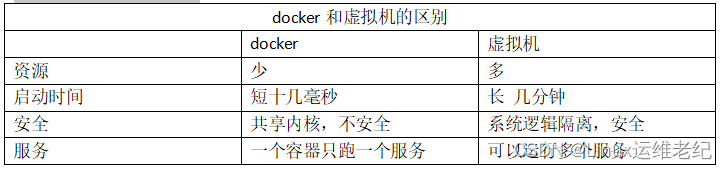
●Cgroup:docker安全 资源分配 资源逻辑隔离
1.4.Docker的使用场景
●打包应用程序简化部署
●可脱离底层硬件任意迁移
●例:服务器从腾讯云迁移到阿里云
●docker是不安全的,因为要和虚拟机一起共享资源
1.5 Docker的功能
●简化配置
Docker能实现从源代码到配置都打包成一个容器,所以简化了很多配置
●整合服务器
●代码流水线管理
●调试能力
●提高开发效率
配置简化当然就提高了开发效率。Docker还有一个特点就是可以做到测试环境,准生产环境和线上环境几乎保持一样的环境和配置。这个极大减少了开发调试错误和解决问题的效率
●多租户
●隔离应用
多个应用可以放在不同的容器中隔离开来,每一个容器互不干扰其他容器内部的应用
●快速部署
原来的运维人员需要配置很多在线上环境,现在部署软件,就是把所有数据打包成容器,把容器下载启动和简单配置就可以快速完成部署
1.6.Docker的核心概念及安装方式
Docker核心概念
●镜像
一个面向Dokcer容器引擎的只读模板
●容器
从镜像创建的运行实例
●仓库
集中保存镜像的地方
CentOS安装Docker的两种方式
●使用CURL获得Docker的安装脚本进行安装
●使用YUM仓库来安装Docker
二.docker基础命令:
2.1安装docker
2.1.1.安装依赖包
[root@localhost ~]# yum -y install yum-utils device-mapper-persistent-data lvm2
yum-utils 提供了yum-config-manager
Device mapper:存储驱动程序需要device-mapper-persistent-data lvm2
Device mapper是Liunx2.6内核中支持逻辑卷管理的通用设备映射机制,它为实现用于存储资源管理的块设备驱动提供了一个高度模块化的内核架构
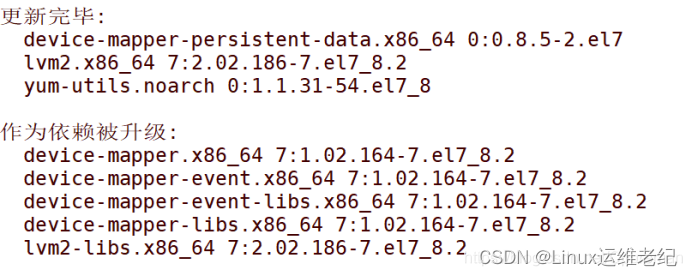
2.1.2.设置阿里云镜像资源,下载一个docker-ce
[root@localhost ~]# yum-config-manager --add-repo https://mirrors.aliyun.com/docker-ce/linux/centos/docker-ce.repo
2.1.3.安装docker-ce,并启动
[root@localhost ~]# yum -y install docker-ce
[root@localhost ~]# systemctl start docker.service ##开启docker
2.1.4.配置镜像加速,用浏览器打开阿里云官网,先登录
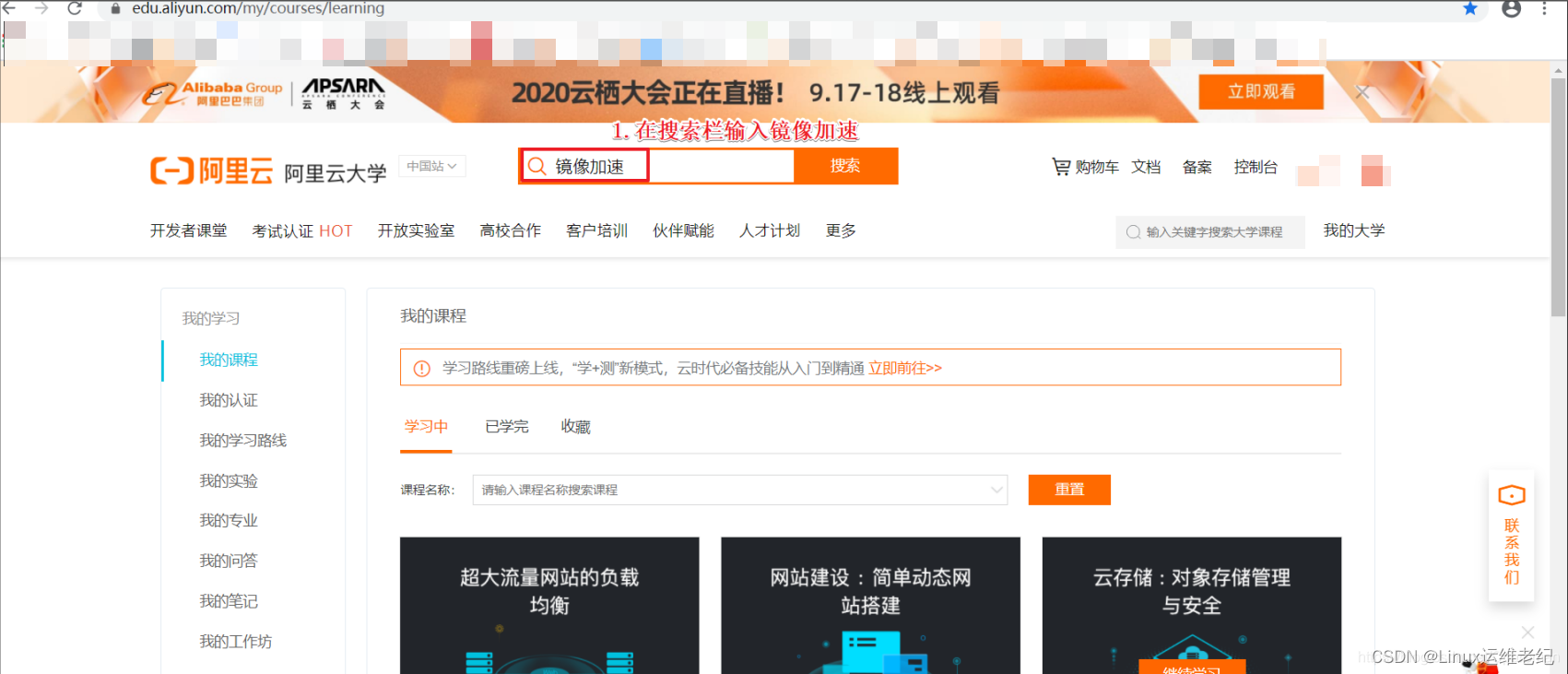
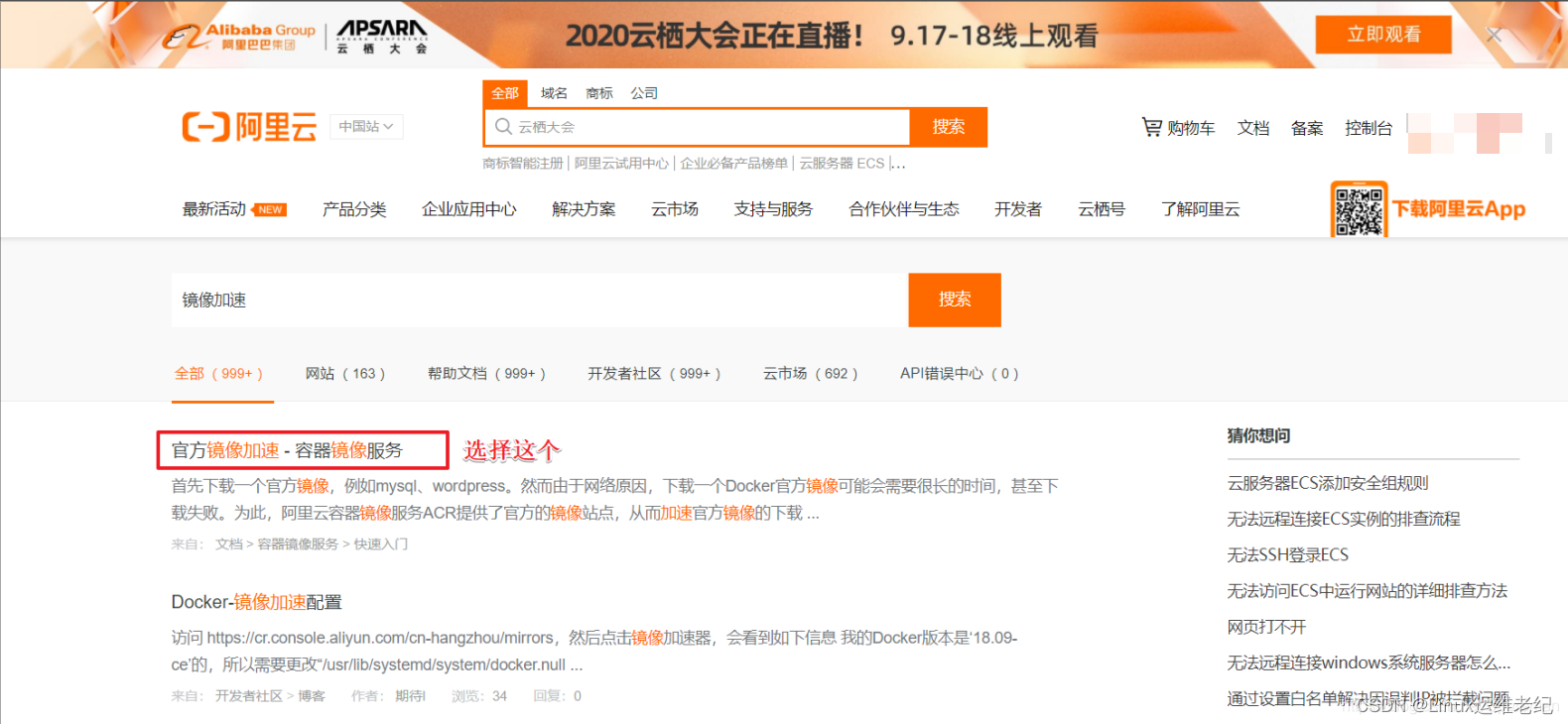
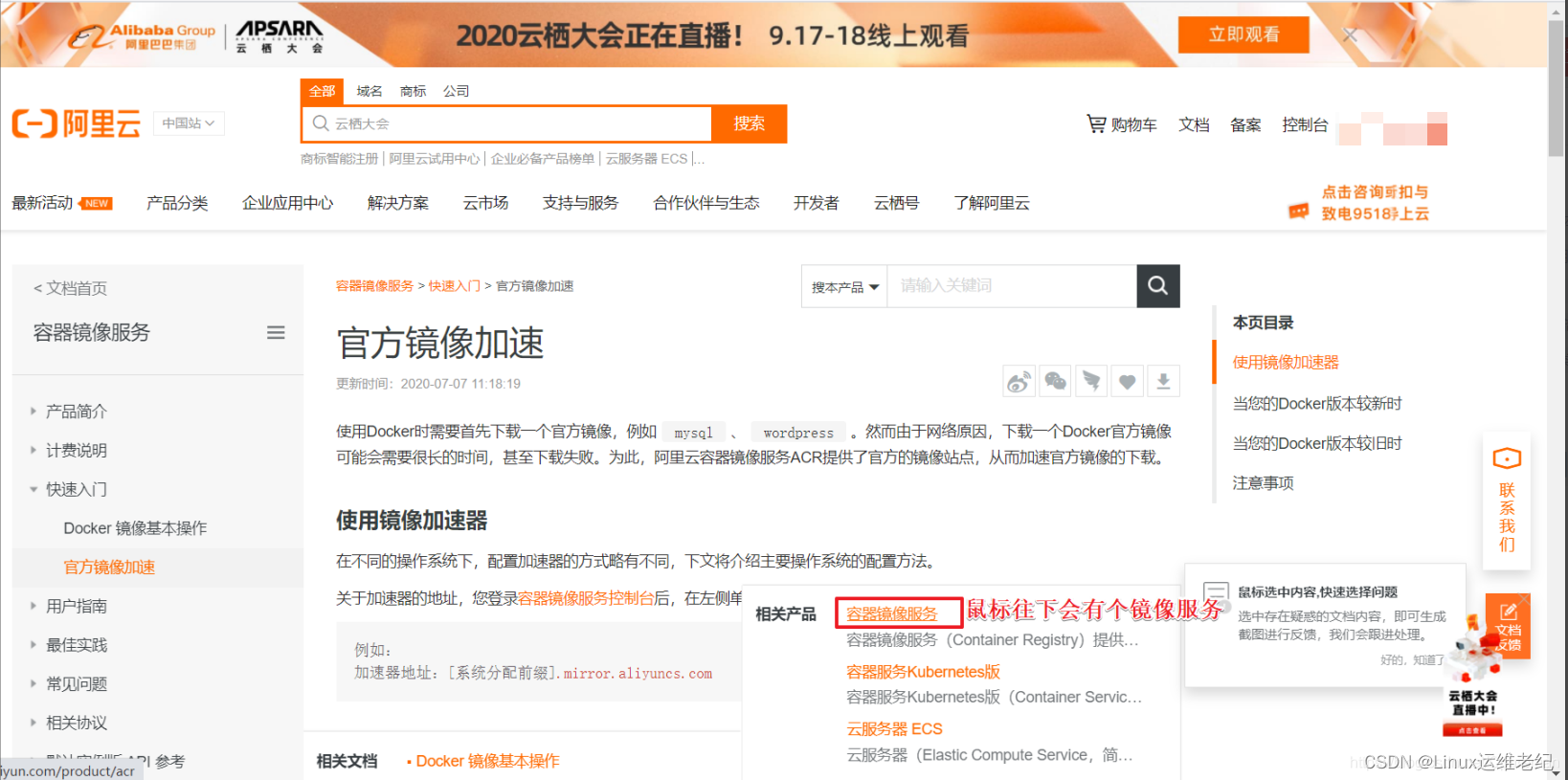

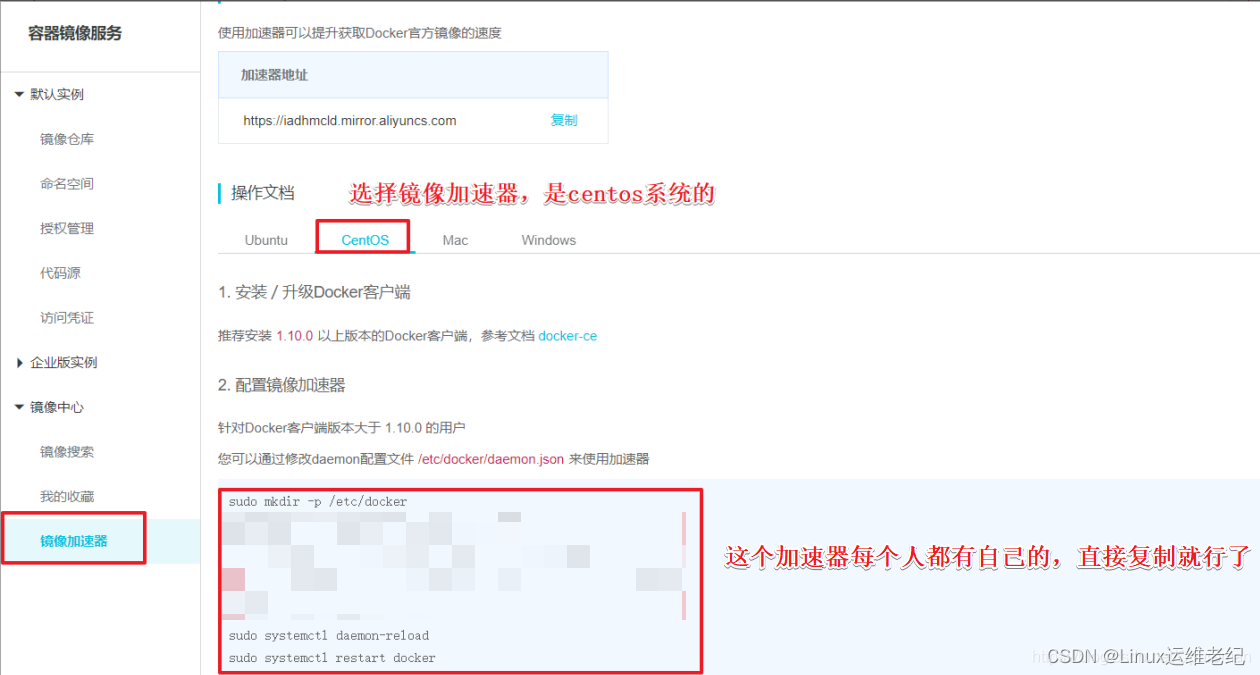









 下载后镜像保存在
下载后镜像保存在














 1735
1735

 被折叠的 条评论
为什么被折叠?
被折叠的 条评论
为什么被折叠?










